时间:2023-04-18 09:50:02 作者:wuxin 来源:系统之家 1. 扫描二维码随时看资讯 2. 请使用手机浏览器访问: https://m.xitongzhijia.net/xtjc/20221109/257397.html 手机查看 评论 反馈
谷歌浏览器总是跳转到自带浏览器的解决方法。现在Windows系统都会自带Edge浏览器,而有的用户在使用谷歌浏览器的时候,出现了会跳转到Edge浏览器的情况。那么这个问题是什么原因导致的呢?接下来我们就一起来看看以下的详细解决方法分享吧。
解决方法
1、点击电脑左下:开始—控制面板。
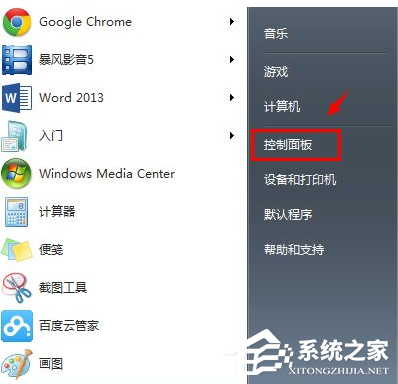
2、进入控制面板之后选择:程序。

3、选择默认程序里面的:设置默认程序。
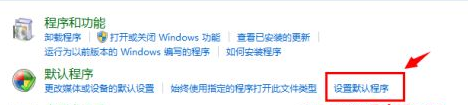
4、进入默认程序之后,在左边会弹出我们电脑里所装的软件,单击选择谷歌浏览器即可。

以上就是系统之家小编为你带来的关于“谷歌浏览器总是跳转到自带浏览器”的解决方法了,希望可以解决你的问题,感谢您的阅读,更多精彩内容请关注系统之家官网。
发表评论
共0条
评论就这些咯,让大家也知道你的独特见解
立即评论以上留言仅代表用户个人观点,不代表系统之家立场